امروزه با پیشرفت فضای مجازی و تکنولوژی، دستگاههای ما بیشتر در معرض حملات هکرها قرار دارند. به همین دلیل در این مطلب از انارمگ قصد داریم نحوه استفاده از کلید امنیتی برای اپل آیدی را شرح دهیم.
کلید امنیتی در واقع یک لایه محافظتی برای اپل آیدی در آیفون، آیپد و مک است. چگونگی تنظیم و استفاده از این کلید را در ادامه خواهید آموخت.
کلید امنیتی برای اپل آیدی
Security Key یک دستگاه یا فلش USB است که در زمان ورود به دستگاههای اپلی و اپل آیدی، مراحل احراز هویتی مازاد ایجاد میکند.
این مرحله معمولاً به شکل احراز هویت دو مرحلهای است که از ورود افراد ناشناس به اپل آیدی جلوگیری میکند و در قالب حروف و اعداد کاملا تصادفی ارائه میشود.
زمانی که دستگاه کلید امنیتی را به سیستم اپلی خود متصل میکنید، بدون درخواست هرگونه عبارات و رمز کلیدی و تنها با تأیید هویت شما، اجازه استفاده را صادر میکند. بدیهی است که این دستگاه از حمله سایبریها و سرقت حساب شما پیشگیری میکند.
شرکت اپل برای ایمن نگه داشتن حساب کاربران خود پیشنهاد میکند که از کلید امنیتی استفاده کنند، اما بسیاری از کاربران در کنار استفاده از این دستگاه، رمز عبور ترکیبی برای خود تعریف میکنند.
الزامات استفاده از Security Key
پس از خرید اپل آیدی و کلید امنیتی برای خود، در اولین قدم باید موارد زیر را در نظر بگیرید.
- سیستم عامل آی او اس و یا آیپد او اس به نسخه ۱۶.۳ و یا جدیدتر ارتقاء یافته باشد.
- در صورت استفاده از مک باید از Ventura ۱۳.۲ و جدیدتر استفاده کنید.
- قبل از شروع، باید دو کلید امنیتی دارای FIDO® Certified در اختیار داشته باشید.
- احراز هویت دو مرحلهای اپل آیدی شما باید فعال شده باشد.
- مرورگر وب مورد استفاده برای ورود به اپل آیدی آپدیت شده باشد.
- در صورتی که میخواهید از کلید امنیتی در اپل تی وی، هوم پاد و یا اپل واچ استفاده کنید باید به نرم افزار مورد نیاز آن در آیفون و آیپد مربوطه دسترسی داشته باشید.
کلید امنیتی پیشنهادی اپل
بدیهی است که در انتخاب بهترین کلید امنیتی سردرگم شوید. به همین دلیل در زیر تعدادی از کلیدهای امنیتی مناسب که گواهی FIDO® U2F دارند را معرفی کردهایم تا هر کدام را بر اساس نیاز و بودجه خود تهیه کنید.
- YubiKey 5C NFC
- YubiKey 5Ci
- FEITIAN ePass K9 NFC USB-A
اگر به تنهایی قصد خرید کلید امنیتی برای اپل آیدی دارید، به این نکته دقت کنید که گواهی FIDO® داشته باشد، در غیر این صورت اطلاعات خود را بیشتر به خطر میاندازید.
نحوه افزودن کلید امنیتی برای اپل آیدی در آیفون، آیپد و مک
پس از تأمین پیش نیازهای مذکور نوبت به تنظیم کلید امنیتی میرسد.
در آیفون و آیپد
- در دستگاه خود به Settings بروید.
- اپل آیدی خود را انتخاب کنید و سپس به قسمت Passwords And Security بروید.
- در صورت نیاز پسورد خود را وارد کنید.
- به بخش Add Security Keys بروید.
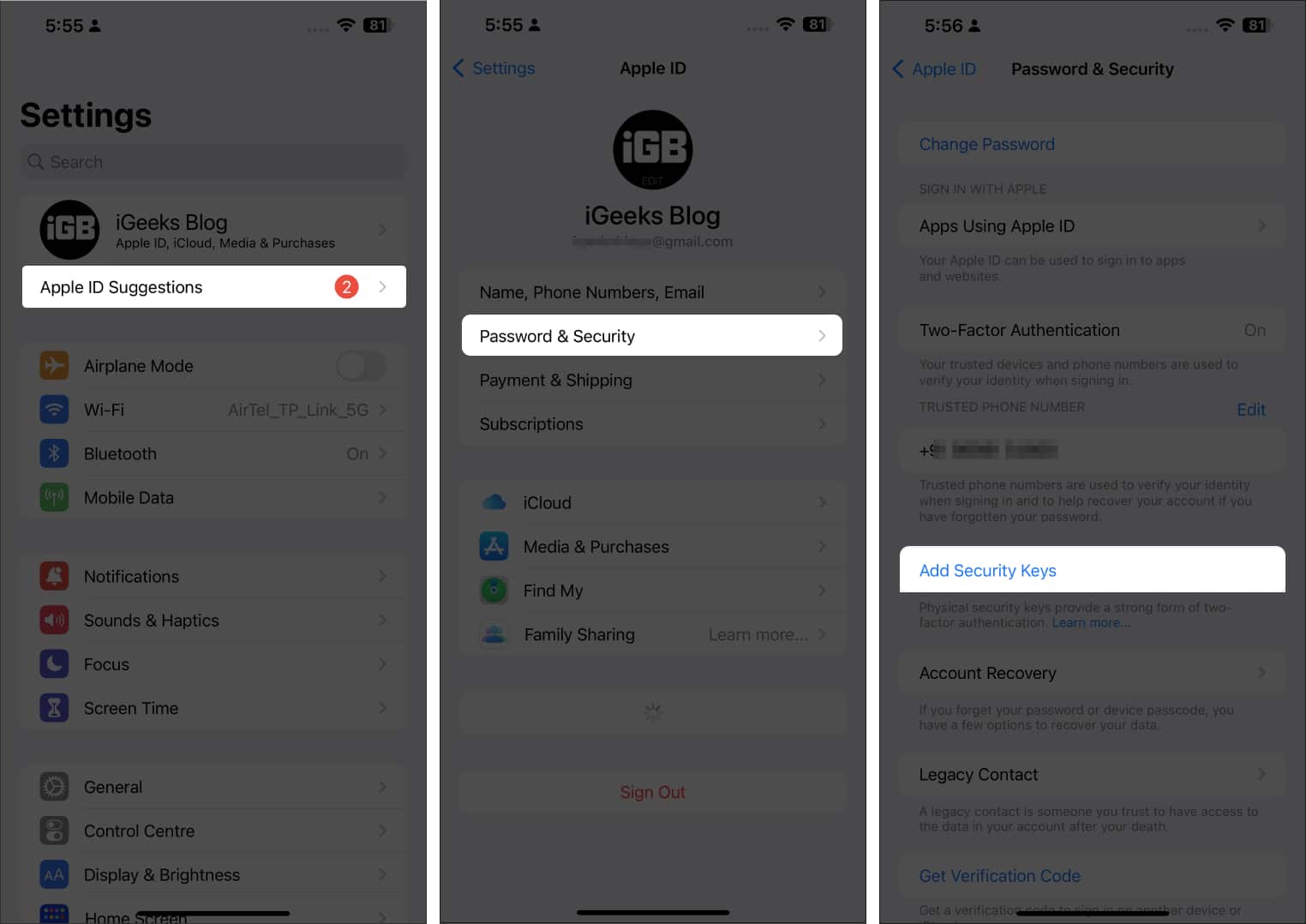
- دوباره بر روی Add Security Keys واقع در پنجره باز شده ضربه بزنید.
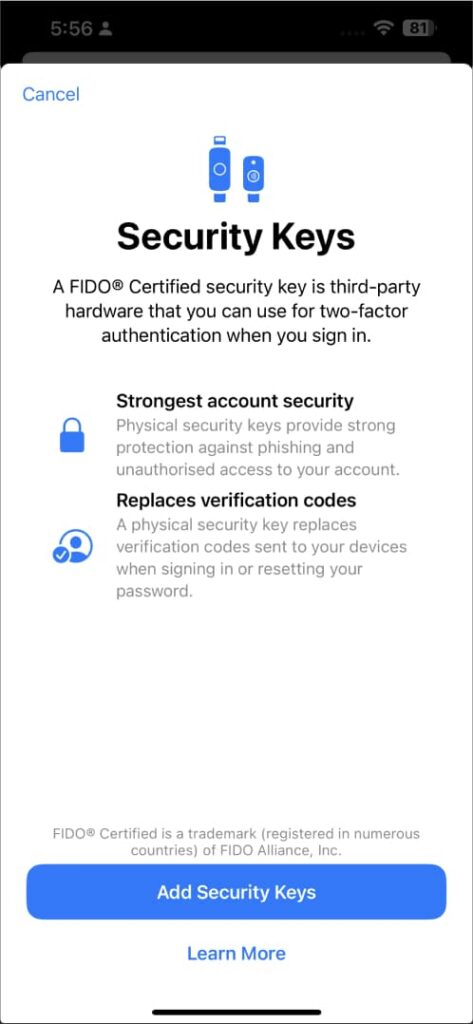
اکنون دستورالعملهای روی صفحه نمایش را دنبال کنید. در اینجا باید تمامی دستگاههای مرتبط با این اپل آیدی را بررسی کنید. از اتصال دستگاههای مرتبط به کلید امنیتی مطمئن شوید و همچنین آن دستگاههایی که باید از سیستم خارج شوند را قطع اتصال کنید.
در مک
- به ترتیب بر روی Apple Logo و System Settings کلیک کنید.
- به اپل آیدی خود وارد شوید و سپس بر روی Passwords And Security ضربه بزنید.
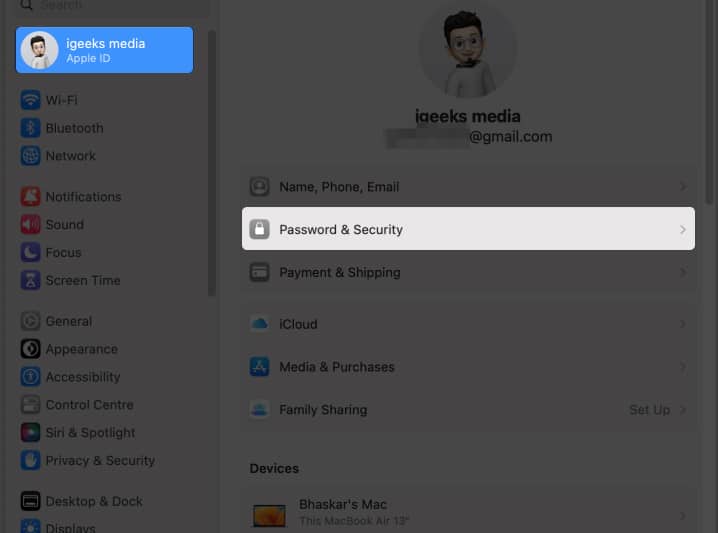
- گزینه Add Present مقابل Security Keys را انتخاب و مراحل بعدی را دنبال کنید.
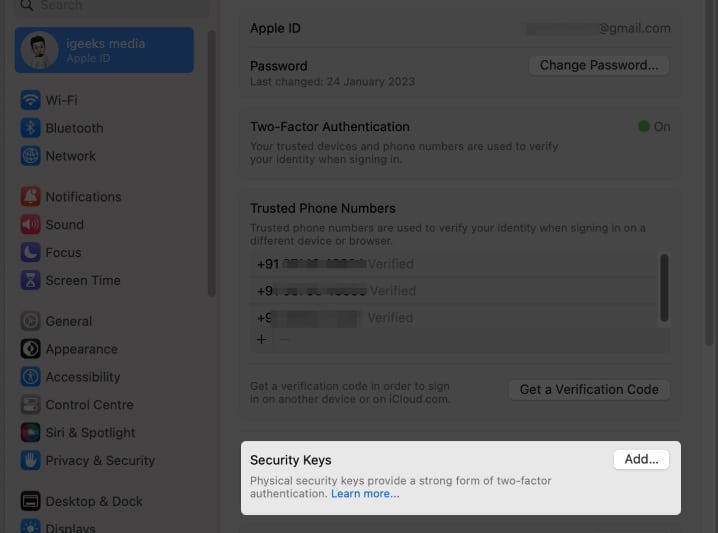
- در این مرحله باید دستگاههای مورد نظر را تأیید و یا دستگاههای بیربط را حذف کنید.
لازم به ذکر است که حداکثر از ۶ کلید امنیتی برای اتصال به نرم افزار سازگار با اپل آیدی میتوان استفاده کرد.
بهترین حالت، برخورداری از حداقل دو کلید امنیتی است تا در صورت گم کردن یکی، به دومی دسترسی داشته باشید.
دستگاههایی که به یک اپل آیدی متصل هستند و به مدت ۹۰ روز از آخرین استفاده آنها گذشته است، به طور خودکار از سیستم خارج میشوند.
نحوه استفاده از کلید امنیتی برای اپل آیدی در آیفون
اکنون که با نحوه تنظیم کلید امنیتی در هر کدام از دستگاههای اپل آشنا شدید، در ادامه روش استفاده از Security Key در هر یک از این پلتفرمها را میآموزید.
نحوه استفاده از کلید امنیتی برای ورود به وبسایت، دستگاه و یا اپلیکیشن
- در صورت نیاز به ورود به یک دستگاه جدید، کلید امنیتی را در صفحه لاگین وارد کنید.
- در صورتی که دستگاه شما از NFC پشتیبانی میکند، کلید امنیتی را در نزدیکی و یا بالای آن دستگاه بگذارید. (در زمان ورود به وبسایت و یا اپلیکیشن نیز همین روش را انجام دهید.)
- اکنون دستورالعملها را دنبال کنید.
آنلاک کردن اپل آیدی به کمک کلید امنیتی
بسیار پیش آمده است که در صورت فراموش کردن رمز اپل آیدی، حساب شما قفل شده باشد. در این موارد میتوانید از کلید امنیتی کمک بگیرید.
- کلید امنیتی خود را متصل کنید و بر روی Unlock Account ضربه بزنید.
- در صورتی که کسی رمز شما را دزدیده، به شما پیشنهاد میکنیم که رمز خود را عوض کنید.
نحوه ریست کردن رمز اپل آیدی با استفاده از کلید امنیتی
برای بازیابی رمز عبور فراموش شده اپل آیدی در مک به روش زیر عمل کنید.
- به ترتیب به بخشهای زیر بروید.
System Settings → Your account → Password and Security
- اگر رمز اپل آیدی را به خاطر نمیآورید از گزینه Security Key برای لاگین شدن استفاده کنید.
- گزینه Change Password را انتخاب کنید و ادامه دهید.
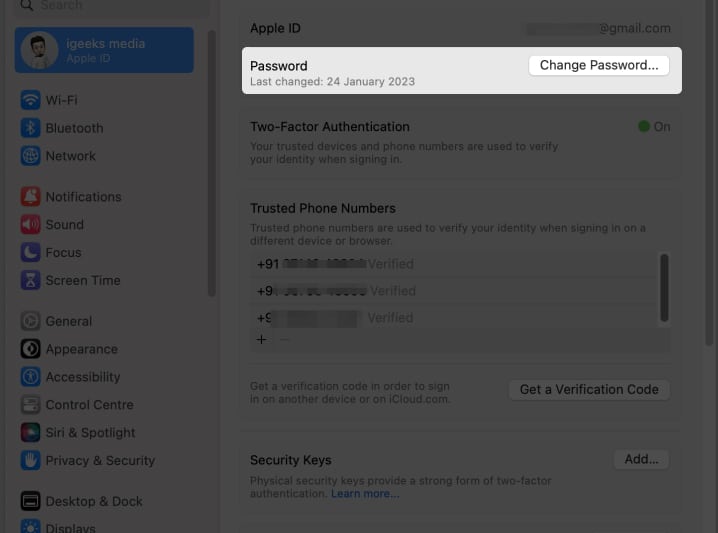
نحوه حذف کردن کلید امنیتی در آیفون
بالاتر گفته شد که ۶ کلید امنیتی را میتوان به یک اپل آیدی متصل کرد، بنابراین اگر قصد اتصال یک کلید امنیتی جدید به حساب را خود دارید باید یکی از کلیدهای قبلی را حذف کنید.
برای این کار به روش زیر عمل کنید.
- در آیفون خود به Settings بروید. بر روی Your Account کلیک کنید. سپس به ترتیب بر روی Password And Security و Security Keys ضربه بزنید.
- کلید امنیتی مورد نظر را انتخاب کنید و سپس بر روی Remove ضربه بزنید.
- اگر میخواهید همه کلیدها را حذف کنید گزینه Remove All را انتخاب کنید. (اگر تمامی کلیدهای امنیتی را حذف کنید دستگاه به طور خودکار به احراز هویت دو مرحلهای بر میگردد.)
نکته: در صورت ایجاد تغییرات در اپل آیدی خود در زمان اتصال به کلید امنیتی، از ایمن بودن دیگر دستگاههای متصل به آن کلید اطمینان کسب کنید.
رفع مشکلات مربوط به کلید امنیتی
هیچ راه حل دقیقی برای رفع مشکلات مربوط به کلید امنیتی وجود ندارد، اما روشهای کلی بسیار ساده در زیر ارائه شده است:
- از سازگاری کلید امنیتی با دستگاه خود مطمئن شوید. گاهی آپدیت نبودن دستگاه مورد نظر باعث عدم اتصال درست کلید امنیتی به آن میشود.
- از اتصال درست کلید امنیتی به پورت لایتنینگ آیفون مطمئن شوید.
- اگر از کلید امنیتی با پورت USB استفاده میکنید، درگاه USB را به خوبی از گرد و غبار و آلودگی تمیز کنید.
- آیفون خود را در محدوده سیگنال و نزدیکی کلید امنیتی NFC قرار دهید.
- اگر تحت هیچ شرایطی نتوانستید به کلید امنیتی متصل شوید، نیاز به تعمیر کلید امنیتی و یا تعویض آن با یک کلید جدید است.
- کلید امنیتی به اکانت فرزندان (Child Account) و یا اپل آیدی مدیریت شده (Managed Apple ID) متصل نمیشود.
اگر به هیچ روشی نتوانستید مشکلات کلید امنیتی برای اپل آیدی را حل کنید، باید با سازنده آن کلید امنیتی تماس بگیرید.